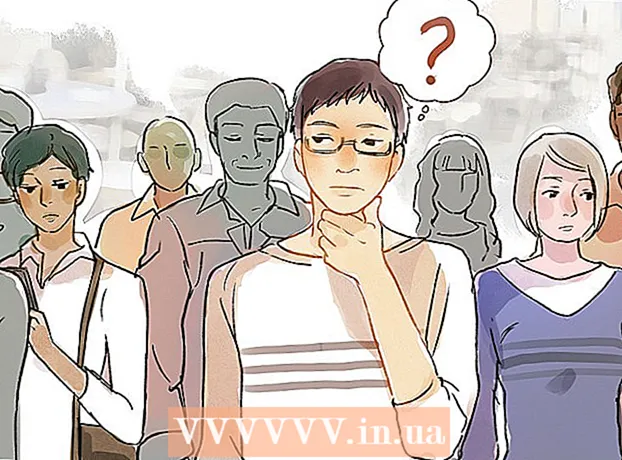Հեղինակ:
John Pratt
Ստեղծման Ամսաթիվը:
11 Փետրվար 2021
Թարմացման Ամսաթիվը:
24 Հունիս 2024
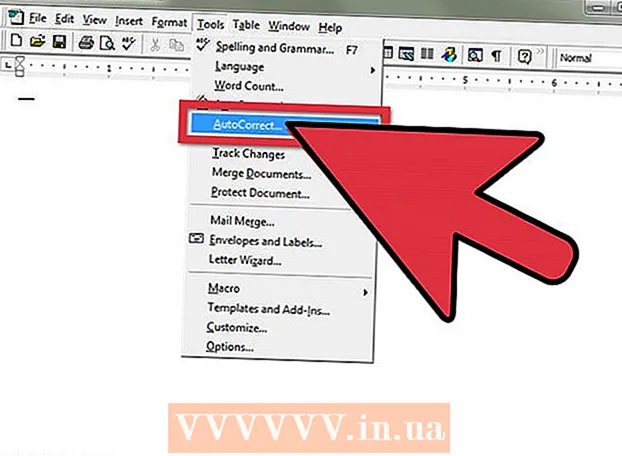
Բովանդակություն
Մեկ-մեկ հորիզոնական գիծ է հայտնվում Microsoft Word- ում, որը կմնա, ինչ էլ որ փորձեք: Դուք չեք կարող ընտրել այն, չեք կարող ջնջել `կարծես ոչինչ չի ստացվում: Մի անհանգստացեք, դա վիրուս չէ, այլ ծրագիր է. Այն հիմնականում ինքնաբերաբար ստեղծվող սահման է: Մենք ձեզ ցույց կտանք, թե ինչպես ազատվել ձեր փաստաթղթի այս տողից և ինչպես կանխել, որ հետագայում այն ինքնաբերաբար հայտնվի: Սա աշխատում է Word- ի բոլոր վերջին տարբերակների հետ `ինչպես համակարգչի վրա, այնպես էլ Macintosh- ի վրա: Կարդալ ավելին!
Քայլել
 Տեղադրեք ձեր կուրսորը ուղիղ գծի վերևում: Դուք չեք կարող ինքնուրույն ընտրել գիծը, քանի որ այն «իրականում այնտեղ չէ»: Այն եզրագիծ է, որն ավտոմատ կերպով ստեղծվում է, երբ մուտքագրեք երեք մինուս նշաններ (-), ներքևում (_), հավասար նշաններ (=) կամ աստղանիշներ ( *), ապա սեղմեք Enter:
Տեղադրեք ձեր կուրսորը ուղիղ գծի վերևում: Դուք չեք կարող ինքնուրույն ընտրել գիծը, քանի որ այն «իրականում այնտեղ չէ»: Այն եզրագիծ է, որն ավտոմատ կերպով ստեղծվում է, երբ մուտքագրեք երեք մինուս նշաններ (-), ներքևում (_), հավասար նշաններ (=) կամ աստղանիշներ ( *), ապա սեղմեք Enter:  Վրա Ձևաչափում ընտրացանկ(Նշում. Word 2007-ում դուք պետք է օգտագործեք ներդիրը Էջ դասավորությունը ընտրեք և ապա փնտրեք մասը Էջի ֆոն ժապավենից, ապա կտտացրեք Էջի սահմանները, Գնացեք էջանիշին Էջի եզրագիծ և ապա ընտրել Ոչ Նույնը արեք ներդիրի համար Եզրեր) Ընտրեք Սահմաններ և ստվերում ...
Վրա Ձևաչափում ընտրացանկ(Նշում. Word 2007-ում դուք պետք է օգտագործեք ներդիրը Էջ դասավորությունը ընտրեք և ապա փնտրեք մասը Էջի ֆոն ժապավենից, ապա կտտացրեք Էջի սահմանները, Գնացեք էջանիշին Էջի եզրագիծ և ապա ընտրել Ոչ Նույնը արեք ներդիրի համար Եզրեր) Ընտրեք Սահմաններ և ստվերում ... Գծեք սահմանը: Սեղմեք էկրանին Սահմաններ և ստվերում «Ոչ մեկը» կոճակը: Եթե դա անեք, գիծը կվերանա:
Գծեք սահմանը: Սեղմեք էկրանին Սահմաններ և ստվերում «Ոչ մեկը» կոճակը: Եթե դա անեք, գիծը կվերանա: - Եթե սահմանը դեռ չի անհետացել, փորձեք այս քայլերը.
- Տողից անմիջապես առաջ կամ հետո ընտրեք ցանկացած տեքստ:
- Ընտրեք ինչպես նախկինում Սահմաններ և ստվերում ընտրացանկում Ձևաչափում.
- Ներքևի աջ մասում «Դիմել.» Ընտրացանկում ընտրված է «Այս բաժինը», ապա ընտրեք «Ամբողջ փաստաթուղթ», կամ եթե ընտրված է «Ամբողջ փաստաթուղթը», ապա ընտրեք «Այս բաժինը»:
- Կտտացրեք OK- ին, ապա տողը պետք է անհետանա:
- Եթե տողը պարզապես բարձրանում է մեկ հատված, կրկնում է այս գործընթացը մինչև այն ամբողջովին անհետանա, կամ ընտրվում է ամբողջ փաստաթուղթը և այնուհետև կրկնում գործընթացը:
 Ուշադրություն դարձնել: Բառ 97-ում ընտրացանկը դառնում է Ինքնուղղում և դառնում է տուփը Եզրեր նշված է.
Ուշադրություն դարձնել: Բառ 97-ում ընտրացանկը դառնում է Ինքնուղղում և դառնում է տուփը Եզրեր նշված է.
Խորհուրդներ
- Կարող եք փոխել ձեր «Ավտոմատ շտկելու» պարամետրերը ՝ խուսափելու համար երեք մինուս նշանների (-), ներքևի գծերի (_), հավասար նշանների (=) կամ աստղանիշների ( *) փոփոխությունից խուսափելու համար: Գնացեք «Բառի ընտրանքներ», ընտրեք «Ստուգել» և ակտիվացնել «Ավտոմատ շտկելու ընտրանքներ» կոճակը: Ընտրեք «Սահմանային գծեր» բաժինը ՝ «Ավտոմատ ձևաչափելիս մուտքագրման ժամանակ»:
- Լինել ա Word 2007 փաստաթղթավորեք անցանկալի տողերը, ոմանք PAGE եզրեր լինել:
- Ctrl-A ամբողջ փաստաթուղթն ընտրելու համար
- Կտտացրեք այն Էջ դասավորությունը ընտրացանկ
- կտտացրեք Էջի սահմանները (մեջ Էջի ֆոն ժապավենի մի մասը)
- Սեղմիր Էջի եզրագիծ էջանիշ; սեղմել Ոչ
- Սեղմիր Եզրեր էջանիշ; սեղմել Ոչ; սեղմել լավ
- Լինել ա Word 2007 փաստաթղթավորեք անցանկալի տողերը, ոմանք ԲԱECTԻՆ ԵGՐԵՐ լինել:
- Ընտրեք խնդրի բաժինները (կամ Ctrl-A փաստաթղթում բոլոր բաժինները ընտրելու համար)
- Կտտացրեք այն Սկսեք ընտրացանկ
- Սեղմեք դրանում Պարբերություն ժապավենի հատվածը դրա վրա Եզրեր պատկերակ հատվածի ստորին աջ անկյունում (քառակուսի, բաժանված է չորս պատուհանի)
- Կարող եք փոխել ձեր «Ավտոմատ շտկելու» պարամետրերը ՝ խուսափելու համար երեք մինուս նշանների (-), ներքևի գծերի (_), հավասար նշանների (=) կամ աստղանիշների ( *) փոփոխությունից խուսափելու համար:
- Սեղմիր Գրասենյակ կոճակ (վերևի ձախ անկյունում գտնվող 4 գունավոր MS Office պատկերանշան)
- սեղմել կոճակը Բառի ընտրանքներ (Ամբողջ ճանապարհը ներքևում)
- կտտացրեք Ստուգել
- սեղմել կոճակը Ինքնուղղման ընտրանքներ ...
- Կտտացրեք ներդիրին Ավտոմատ ձևաչափելիս մուտքագրելիս
- Ապանշեք տուփը Եզրագծեր մասում Դիմել մուտքագրելիս
- Կտտացրեք երկու անգամ լավ